Win10系统电脑提示已禁用对该状态进行检测服务怎么解决[多图]
教程之家
操作系统
Win10系统电脑提示已禁用对该状态进行检测的服务是怎么回事?电脑提示已禁用对该状态进行检测服务该如何解决?请看下文具体介绍。
方法一:
1、按下“Win+R”组合键打开运行,输入:DCOMCnfg 点击确定打开组件服务;
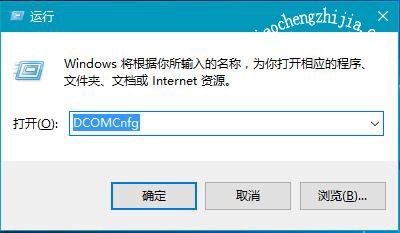
2、在左侧依次点击:组件服务—计算机—我的电脑—DCOM配置;
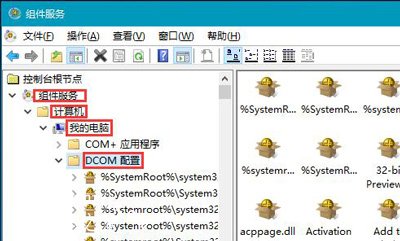
3、在右侧找到“netprofm”,单击右键,点击“属性”;
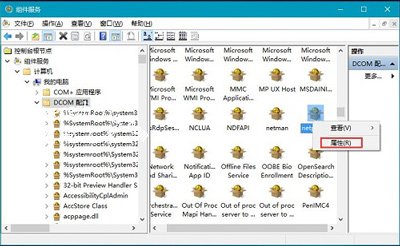
4、切换到【启动和激活权限】点击自定义;
5、依次点击编辑—添加—输入对象名称来选择—输入“LOCAL SERVICE”然后点击确定;
6、在属性界面勾选下面的本地启动和本地激活;
7、选择LOCAL SERVICE 点击应用并确定;
8、在组件服务框中左侧点击“服务”,在右侧将“Network List Service”单击右键,点击启用即可。
方法二:
1、按下“Win+R”组合键打开运行,输入“msconfig”点击确定;
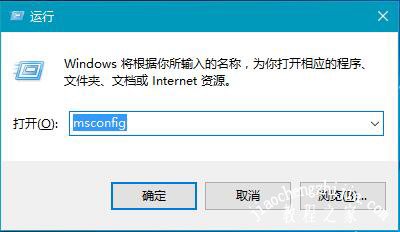
2、切换到【服务】选项卡,点击“全部启用”,然后点击应用并确定,重启计算机即可解决。
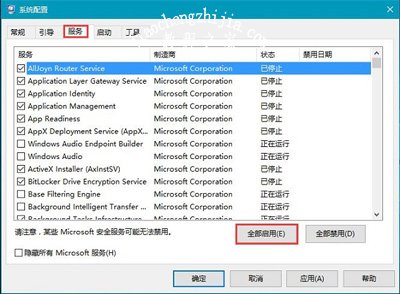
Win10系统常见问题:
Win10系统administrator账户被禁用无法进系统的解决方法
Win10系统更新失败提示错误代码0x8024402f的解决方法
Win10系统电脑DVD光盘无法读取的解决方法
![笔记本安装win7系统步骤[多图]](https://img.jiaochengzhijia.com/uploadfile/2023/0330/20230330024507811.png@crop@160x90.png)
![如何给电脑重装系统win7[多图]](https://img.jiaochengzhijia.com/uploadfile/2023/0329/20230329223506146.png@crop@160x90.png)

![u盘安装win7系统教程图解[多图]](https://img.jiaochengzhijia.com/uploadfile/2023/0322/20230322061558376.png@crop@160x90.png)
![win7在线重装系统教程[多图]](https://img.jiaochengzhijia.com/uploadfile/2023/0322/20230322010628891.png@crop@160x90.png)
![小白系统官网下载win11安装的教程[多图]](https://img.jiaochengzhijia.com/uploadfile/2021/1215/20211215072927779.png@crop@240x180.png)
![图文展示win11系统重装教程[多图]](https://img.jiaochengzhijia.com/uploadfile/2022/0110/20220110215058164.png@crop@240x180.png)
![教你三星笔记本电脑怎么安装系统[多图]](https://img.jiaochengzhijia.com/uploadfile/2022/0417/20220417105911847.png@crop@240x180.png)
![win7如何修复语言栏 win7语言栏修复的方法[多图]](https://img.jiaochengzhijia.com/uploads/allimg/200507/1544142535-0-lp.png@crop@240x180.png)